Rumah >masalah biasa >Bagaimana untuk mematikan Cari iPhone Saya
Bagaimana untuk mematikan Cari iPhone Saya
- WBOYWBOYWBOYWBOYWBOYWBOYWBOYWBOYWBOYWBOYWBOYWBOYWBke hadapan
- 2023-11-09 14:21:211686semak imbas
Apa yang berlaku selepas anda mematikan Cari Saya pada iPhone?
Cari iPhone Saya membantu anda mencari peranti yang hilang atau dicuri. Apabila didayakan, Cari iPhone Saya membolehkan anda menjejaki lokasi peranti anda pada peta, memainkan bunyi dan membantu anda mencari peranti anda. Cari Saya juga termasuk Kunci Pengaktifan untuk menghalang sesiapa daripada menggunakan iPhone anda. Apabila anda mematikan Cari iPhone Saya, anda kehilangan semua ciri ini, yang mungkin menyukarkan untuk memulihkan peranti Apple yang hilang.
Walaupun Cari iPhone Saya sangat berguna, anda harus melumpuhkannya apabila anda ingin menjual, menderma, menukar masuk telefon anda atau menghantarnya untuk penggantian bateri atau sebarang perkhidmatan lain. Melakukannya akan memastikan tiada sesiapa boleh mengakses maklumat tentang anda.
Matikan Cari iPhone Saya
Jika anda bercadang untuk menjual atau memberikan iPhone lama anda, anda harus mematikan ciri Cari iPhone Saya. Ini akan mengalih keluar peranti anda daripada senarai peranti yang dikaitkan dengan akaun Apple ID anda dan menghalang pemilik iPhone baharu daripada mengakses lokasi anda dan maklumat lain. Cara terbaik untuk melumpuhkan ciri Cari iPhone Saya ialah melakukannya daripada iPhone itu sendiri. Ia hanya melumpuhkan ciri tetapi tidak memadamkan apa-apa daripada peranti. Begini cara untuk melakukannya: Buka apl Tetapan pada iPhone anda dan ketik [nama anda] dari atas.
- Sekarang, lawati bahagian "Cari Saya" dan ketik "Cari iPhone Saya".
- Di sini, matikan suis
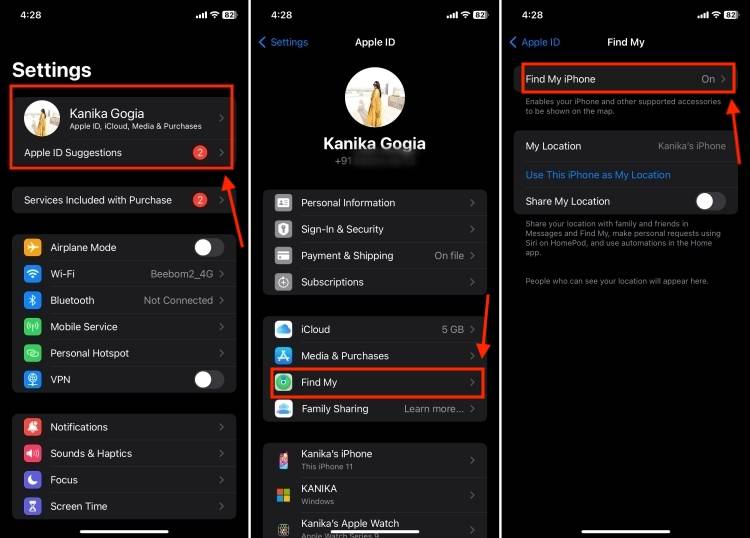 Cari Rangkaian Saya
Cari Rangkaian Saya - "Hantar lokasi terakhir".
- Seterusnya, masukkan kata laluan ID Apple anda dan klik "Tutup " di penjuru kanan sebelah atas skrin. Jika anda terlupa kata laluan anda, berikut ialah cara untuk menetapkan semula kata laluan Apple ID anda.
- Itu sahaja. Cari iPhone Saya dilumpuhkan pada telefon.
- Matikan Cari iPhone Saya daripada Peranti Lain
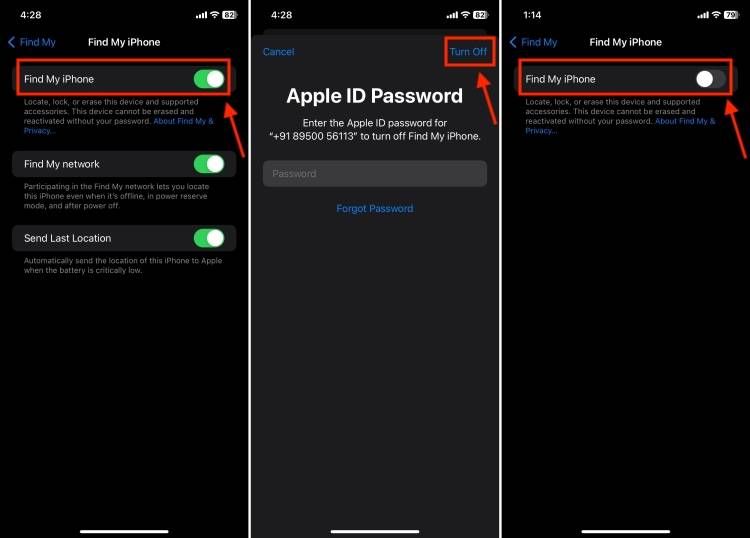 Jadi, anda harus mengikuti kaedah ini hanya jika anda telah membuat sandaran data penting atau kehilangan iPhone anda dan tidak dapat mendapatkannya semula.
Jadi, anda harus mengikuti kaedah ini hanya jika anda telah membuat sandaran data penting atau kehilangan iPhone anda dan tidak dapat mendapatkannya semula. Berikut ialah cara untuk mematikan Cari iPhone Saya dari jauh tanpa telefon anda.
NOTA: Ini akan memadamkan iPhone anda sepenuhnya. Oleh itu, sila pastikan anda membuat sandaran data iPhone anda terlebih dahulu.
Buka aplCari
pada iPhone atau iPad yang dilog masuk dengan Apple ID yang sama. Pergi ke tab "Peranti" dan ketik pada iPhone yang ingin anda lumpuhkan- "
- Cari". Jika anda menggunakan Mac, ketik lokasi iPhone anda pada peta. Untuk iPhone dan iPad, langkau sahaja langkah ini.
- Leret ke atas dan ketik untuk memadamkan peranti ini.
- Pada skrin seterusnya, klik #
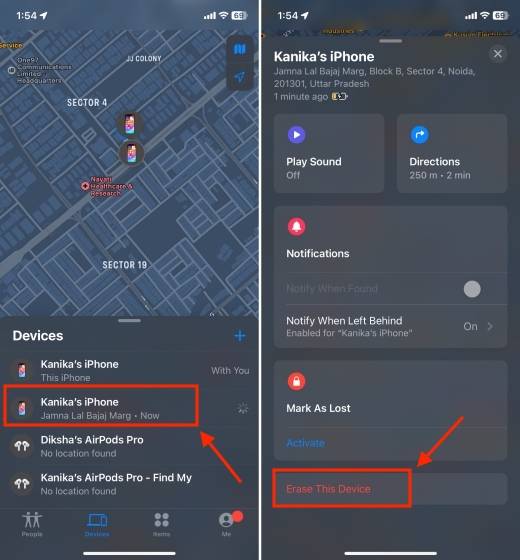 Seterusnya, klik pilihan
Seterusnya, klik pilihan - di penjuru kanan sebelah atas.
- Di sini, masukkan kata laluan Apple ID anda dan klik “Padam”.
- Matikan Cari iPhone Saya dari Komputer Jika anda tidak mempunyai iPhone lama sama ada, Tidak ada iPhone/iPad lain yang dilog masuk ke akaun Apple iCloud yang sama, anda boleh mematikan Cari iPhone Saya menggunakan mana-mana MacBook, komputer riba Windows atau PC. Ingat,
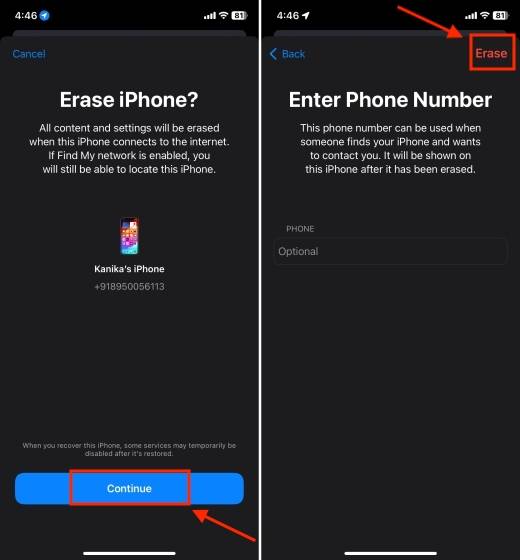
- Buka iCloud.com pada mana-mana pelayar web dan klik butang "Log Masuk".
- Masukkan kelayakan ID Apple anda.
- Tatal ke bawah dan klik "Cari".
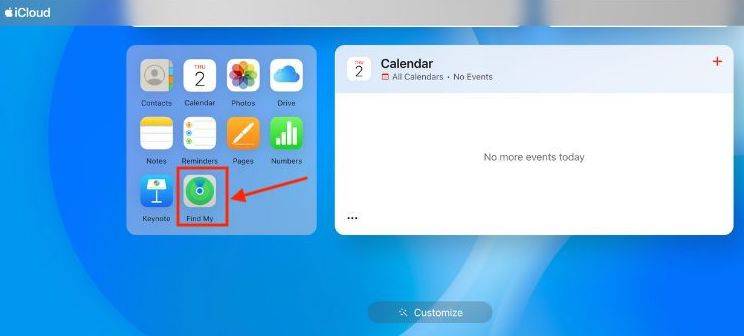
- Dari senarai peranti, pilih iPhone anda.
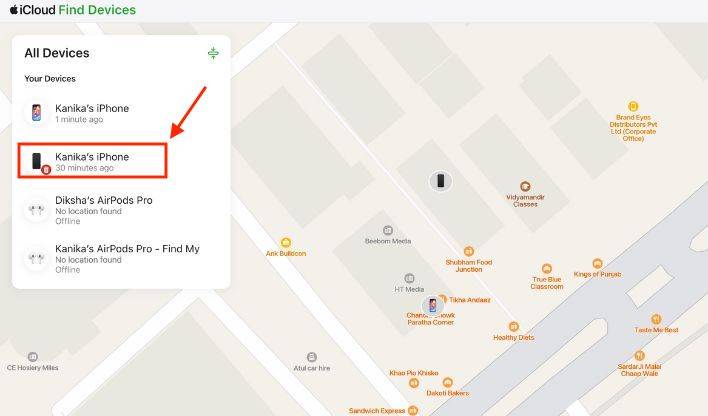
- Sekarang, klik "Padam peranti ini".
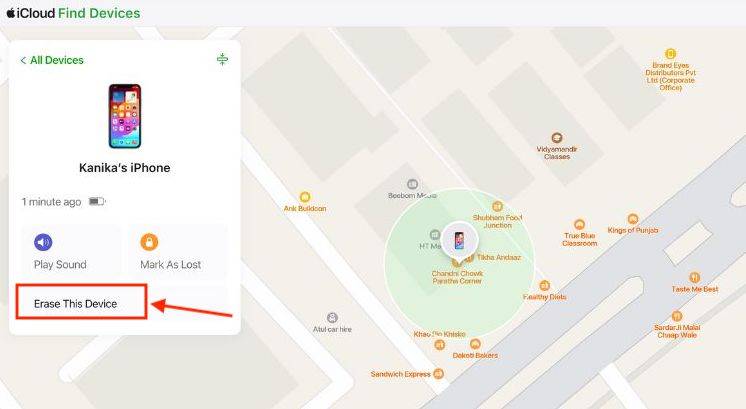
Soalan Lazim (Soalan Lazim)
1 Bagaimana hendak mematikan Cari iPhone Saya tanpa telefon anda?
Jika anda tidak mempunyai telefon, anda boleh menggunakan iPad, Mac atau iPhone lain yang dilog masuk dengan Apple ID yang sama. Selain itu, anda boleh mematikan Cari iPhone Saya dengan melawati icloud.com pada peranti Android atau komputer riba/PC Windows anda.
2. Bagaimana untuk melumpuhkan Cari iPhone Saya tanpa kata laluan?
Anda tidak boleh mematikan Cari Saya pada iPhone tanpa kata laluan Apple ID anda. Jika anda tidak mengingatinya, anda boleh menetapkan semula kata laluan Apple ID anda dan kemudian melumpuhkan Cari iPhone Saya menggunakan telefon anda, peranti lain atau komputer anda.
3. Bagaimana untuk membuka Cari Saya pada iPhone?
Pergi ke Tetapan->[nama anda]>"Cari Saya>"Cari iPhone Saya". Kemudian, hidupkan suis untuk "Cari iPhone Saya" .
Jadi, berikut adalah tiga cara untuk mematikan Cari iPhone Saya Jika anda menjual atau menderma iPhone anda, anda harus melumpuhkan Cari iPhone Saya supaya tiada sesiapa boleh menjejaki anda Tetapi ingat untuk menyandarkan data penting anda apabila menggunakan peranti atau komputer lain, jika tidak, anda akan berakhir kehilangan segala-galanya
.Atas ialah kandungan terperinci Bagaimana untuk mematikan Cari iPhone Saya. Untuk maklumat lanjut, sila ikut artikel berkaitan lain di laman web China PHP!

